Používatelia Windows a Mac sa už roky spoliehajú na Chrome pri vykonávaní všetkých svojich úloh týkajúcich sa webu. Je to najobľúbenejší prehliadač, napriek tomu, že nie je predinštalovaný na inom počítači ako Chromebook.
Obsah
- Súvisiace čítanie
-
Beží váš Mac pomaly? Môže to byť Google Chrome
- Čo je Keystone?
- Nájdenie nápravy
-
Odstráňte Chrome a urýchlite veci
- Ak POTREBUJETE použiť Chrome
-
Najlepšie alternatívy k prehliadaču Google Chrome
- Safari
- Firefox
- Vivaldi
- Súvisiace príspevky:
- Najlepšie aplikácie pre Apple M1 MacBook Air, Pro a Mini
- Proces kernelmanagerd využívajúci CPU a vybíjanie batérie po aktualizácii Big Sur
- Ako stiahnuť správnu verziu prehliadača Chrome pre váš Mac
- Ako importovať svoje záložky, heslá a ďalšie položky z prehliadača Chrome do Safari v systéme macOS Big Sur
- macOS: Ako používať pripnuté karty v Safari
A je to z dobrého dôvodu, pretože získate synchronizáciu medzi zariadeniami a platformami. Okrem toho je tu ďalšia výhoda, že môžete využívať množstvo rôznych rozšírení a aplikácií Chrome na zlepšenie vášho zážitku.
Beží váš Mac pomaly? Môže to byť Google Chrome
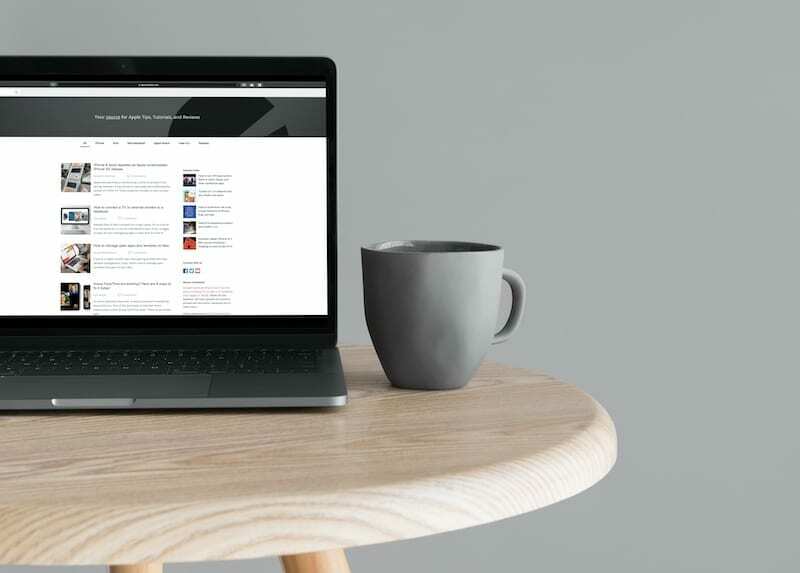
Problém s používaním prehliadača Chrome je príbeh starý ako čas. Chrome zaberá toľko zdrojov, že dokáže položiť na kolená aj tie najdrahšie a najvýkonnejšie počítače. Videli sme videá YouTube, ktoré testovali, koľko kariet Chrome by bolo potrebných na spomalenie Macu Pro, ktorý začína na skvelých 6 000 $ za základnú konfiguráciu.
Aby sme boli spravodliví, Google rozpoznal problém a aktívne sa snažil bojovať proti hromadeniu zdrojov. Doteraz však úsilie nefungovalo tak, ako by sme chceli. To viedlo k tomu, že používatelia hľadali iné prehliadače, aj keď môžu nakoniec obetovať kľúčové funkcie, alebo čo je dôležitejšie, rýchlosť.
Čo je Keystone?

Zdá sa, že bol objavený jeden problém s prehliadačom Chrome, ktorý súvisí s funkciou známou ako Keystone. Prvýkrát to bolo odhalené v roku 2009 po tom, čo bolo pridané do aplikácie Google Earth, no na počítačoch Mac to spôsobilo zmätok.
Pre tých, ktorí si nie sú vedomí, Keystone je softvér určený na inštaláciu automatických aktualizácií. Nie je to však obmedzené len na Chrome, pretože všetky aplikácie nainštalované spoločnosťou Google na vašom Macu už majú Keystone zabalené.
Problém je v tom, že Keystone neustále beží na pozadí, aj keď ste prestali používať Chrome. Keystone naďalej pravidelne kontroluje nové aktualizácie softvéru. A ak dôjde k spomaleniu servera, čo spôsobí, že Keystone „zavesí“, váš Mac bude bežať oveľa pomalšie, než by ste očakávali.
Nájdenie nápravy
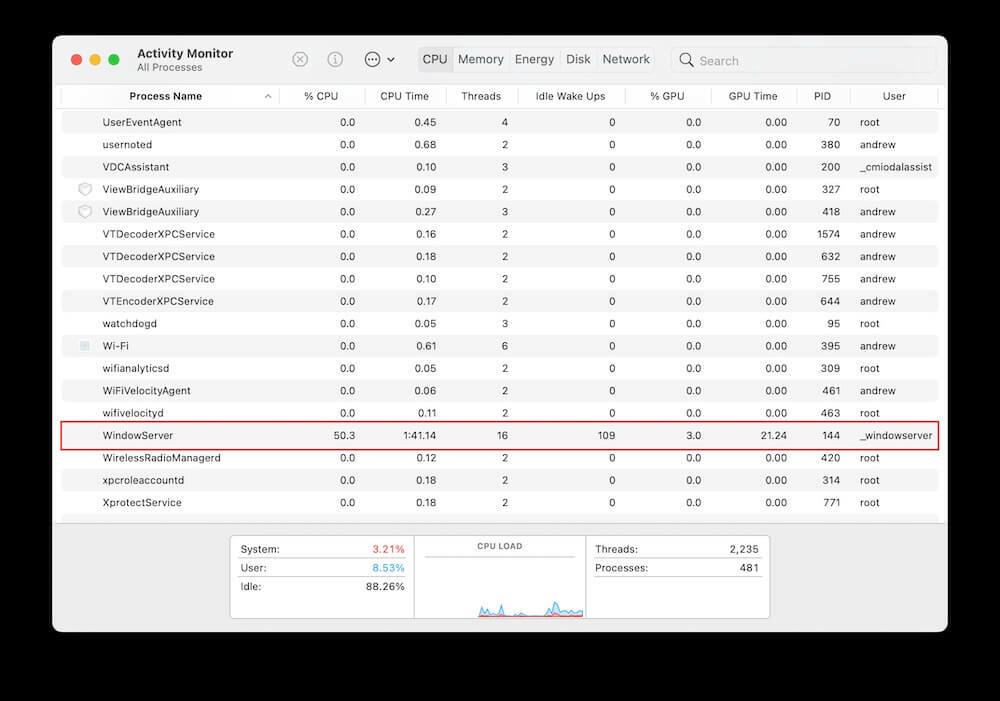
Ak ste počítačovo zdatní, možno ste už vyskúšali vyčerpať všetky svoje možnosti na zrýchlenie Macu. To zahŕňa stiahnutie nejakého iného softvéru, ako je CleanMyMac, aby ste sa pokúsili definitívne zbaviť prehliadača Chrome. Ale to nie je úplne dokonalá metóda na vyčistenie softvéru Keystone a Google z vášho Macu.
Loren Brichter je softvérový vývojár známy pre tvorbu Tweetie spolu s technikou pull-to-refresh, ktorú nájdete v mnohých vašich obľúbených aplikáciách. Brichter začal mať problémy so svojím novým 16-palcovým MacBookom Pro 2020, počnúc pomalými reakciami, keď „robil aj triviálne veci, ako je rolovanie“.
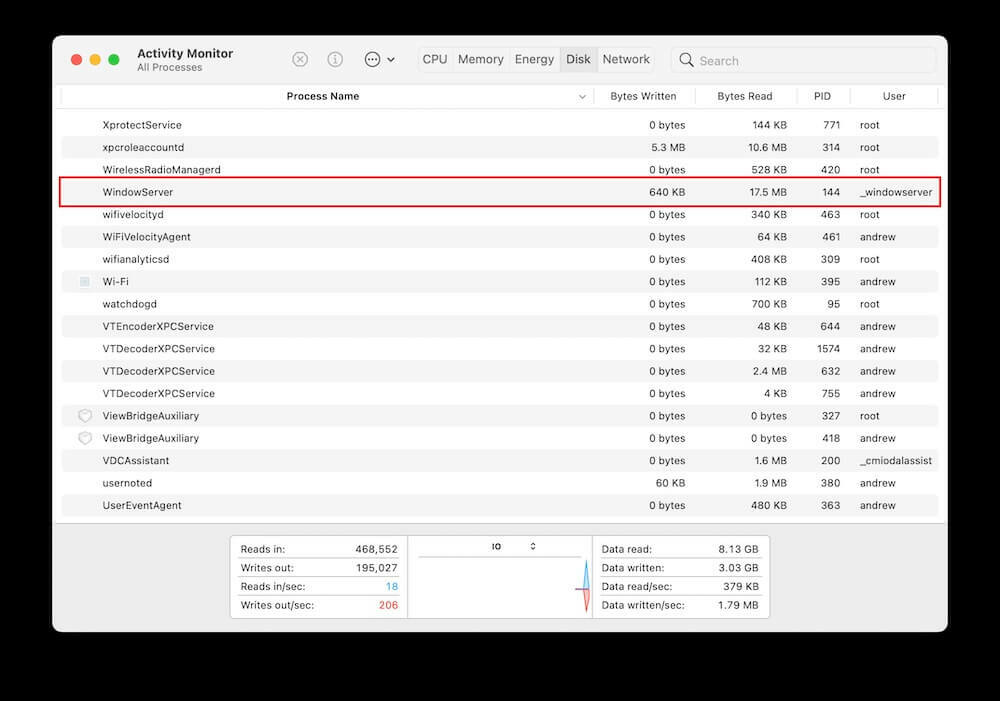
Prirodzene, Brichter otvoril Activity Monitor, aby zistil, či existuje niečo, čo spôsobuje problém. Všimol si to však WindowServer používal približne 80 % procesov na svojom počítači Mac. Po reštarte a dokonca resetovaní PRAM a SMC bola pomalosť stále tam.
Ako sa ukázalo, keď si spomenul, že nainštaloval Chrome, začal hľadať všetky súbory Chrome a vymazal ich. Pri vyhľadávaní súborov sa objavil Keystone a po jeho odstránení sa objavil WindowServer klesla asi o 10 %.
Odstráňte Chrome a urýchlite veci
Ak teda máte rovnaké problémy s počítačom Mac a máte nainštalovaný prehliadač Google Chrome, je načase, aby ste sa ušpinili. Je dôležité poznamenať, že je to o niečo dlhší proces, než len presunutie aplikácie do koša. Keďže chceme odstrániť akékoľvek náznaky prehliadača Chrome, je čas ponoriť sa hlboko a úplne sa ho zbaviť.
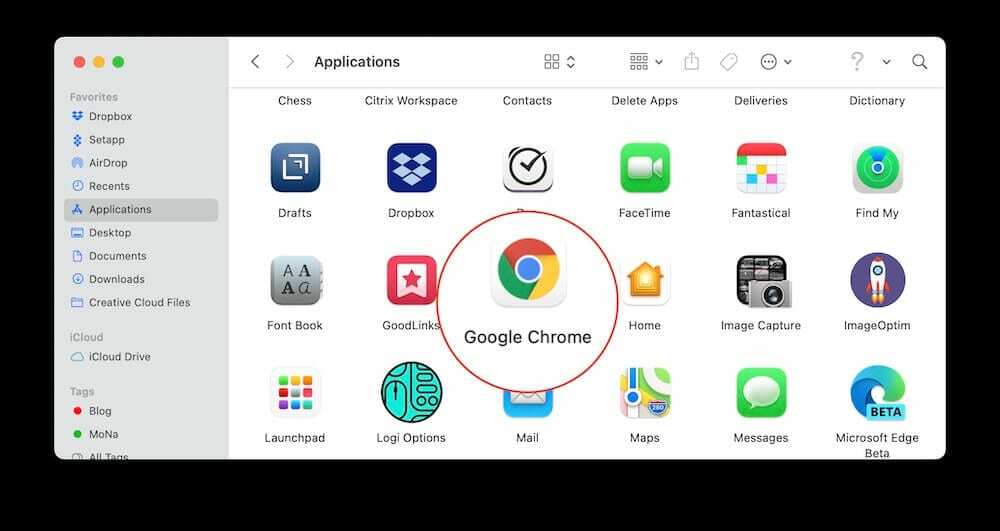
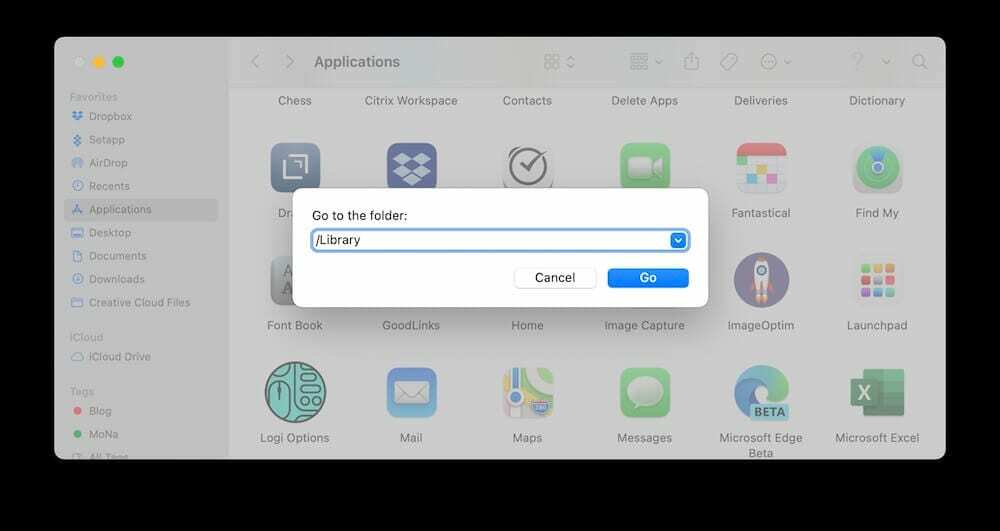
- Prejdite do priečinka /Aplikácie
- Presuňte Chrome do koša
- Pri otvorenom Finderi kliknite Choď na paneli s ponukami.
- Vyberte Prejsť do priečinka… z rozbaľovacej ponuky.
- Zadajte /Library a stlačte Enter.
- Nájdite nasledujúce priečinky:
- Spustite agentov
- LaunchDaemons
- Podpora aplikácií
- Cache
- Predvoľby
- Odstráňte všetky priečinky Google, na ktoré narazíte.
- Odstráňte všetky súbory, ktoré začínajú niektorou z nasledujúcich možností:
- com.google…
- com.google.keystone…
- Pri otvorenom Finderi kliknite Choď na paneli s ponukami.
- Zadajte ~/Library a stlačte Enter.
- Nájdite nasledujúce priečinky:
- Spustite agentov
- LaunchDaemons
- Podpora aplikácií
- Cache
- Predvoľby
- Odstráňte všetky priečinky Google, na ktoré narazíte.
- Odstráňte všetky súbory, ktoré začínajú niektorou z nasledujúcich možností:
- com.google…
- com.google.keystone…
- Vyprázdnite kôš.
- Reštartujte svoj Mac.
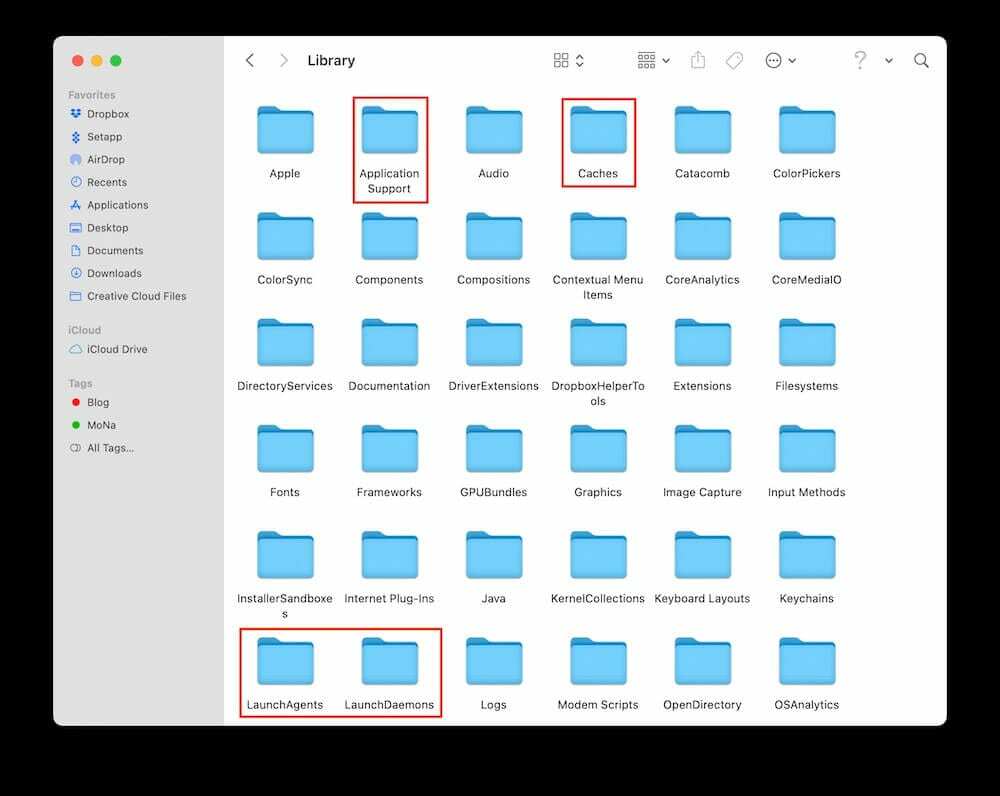
Po dokončení reštartovania Macu skúste počítač použiť ako obvykle a zistite, či existujú nejaké rozdiely v rýchlosti. Môžete tiež spustiť Monitor aktivity a skontrolovať, koľko sa používa vyššie uvedeným WindowServer.
Ak POTREBUJETE použiť Chrome
Pre niektorých skutočne neexistuje iná možnosť, ako používať Chrome. Či už ide o prácu alebo jednoduché problémy s kompatibilitou s určitými webovými stránkami, existuje dôvod, prečo veľa ľudí naďalej používa Chrome. Ak zistíte, že nemôžete prejsť z prehliadača Chrome, môžete sa pokúsiť vyriešiť problémy s Keystone. Nasledujúce kroky upravia frekvenciu, s akou Chrome (a Keystone) automaticky kontroluje aktualizácie na vašom Macu.
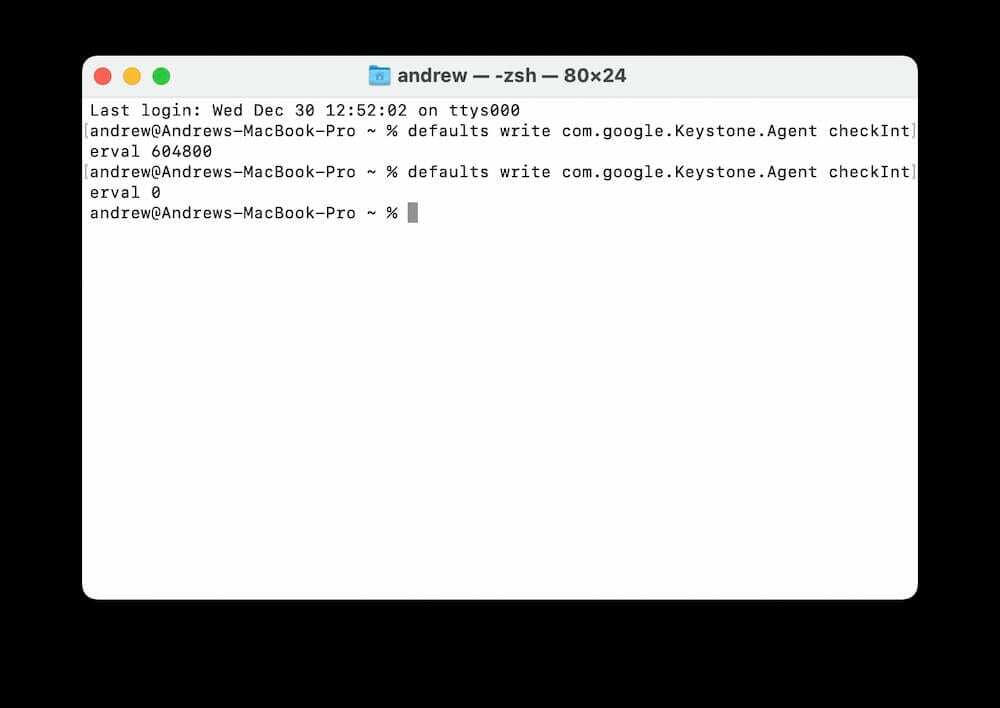
- Otvorené Terminál na vašom Macu
- Zadajte nasledujúci príkaz:
- predvolene napíšte com.google. Keystone. Interval kontroly agenta 604800
- Stlačte tlačidlo Zadajte.
- V termináli zmeňte „604800“ na „0“
- predvolene napíšte com.google. Keystone. Interval kontroly agenta 0
- Stlačte tlačidlo Zadajte.
Toto neodstráni Keystone, ale jednoducho upraví frekvenciu, ktorú aplikácia na vašom Macu kontroluje kvôli aktualizácii. Ak ho zmeníte na „0“, zastavíte aplikáciu kedykoľvek v kontrole, čo znamená, že budete musieť manuálne kontrolovať aktualizácie. Ale aspoň môžete pokračovať v používaní prehliadača Chrome, ak potrebujete.
Najlepšie alternatívy k prehliadaču Google Chrome
Po odinštalovaní prehliadača Chrome je pravdepodobné, že už nikdy nebudete chcieť riešiť pomalosť. Našťastie existuje niekoľko skvelých alternatív, ktoré môžete využiť pri všetkých vašich potrebách prehliadania a surfovania po webe.
Safari

S vydaním macOS Big Sur sa Safari dočkalo úplného prepracovania s novými funkciami a zvýšením rýchlosti. Apple v skutočnosti tvrdí, že nová verzia Safari dokáže načítať webové stránky až o 50 % rýchlejšie ako Chrome. Pre tých, ktorí používajú MacBook, je najnovšia aktualizácia Safari tiež energeticky efektívnejšia a poskytuje až tri hodiny batérie navyše pri streamovaní videí.
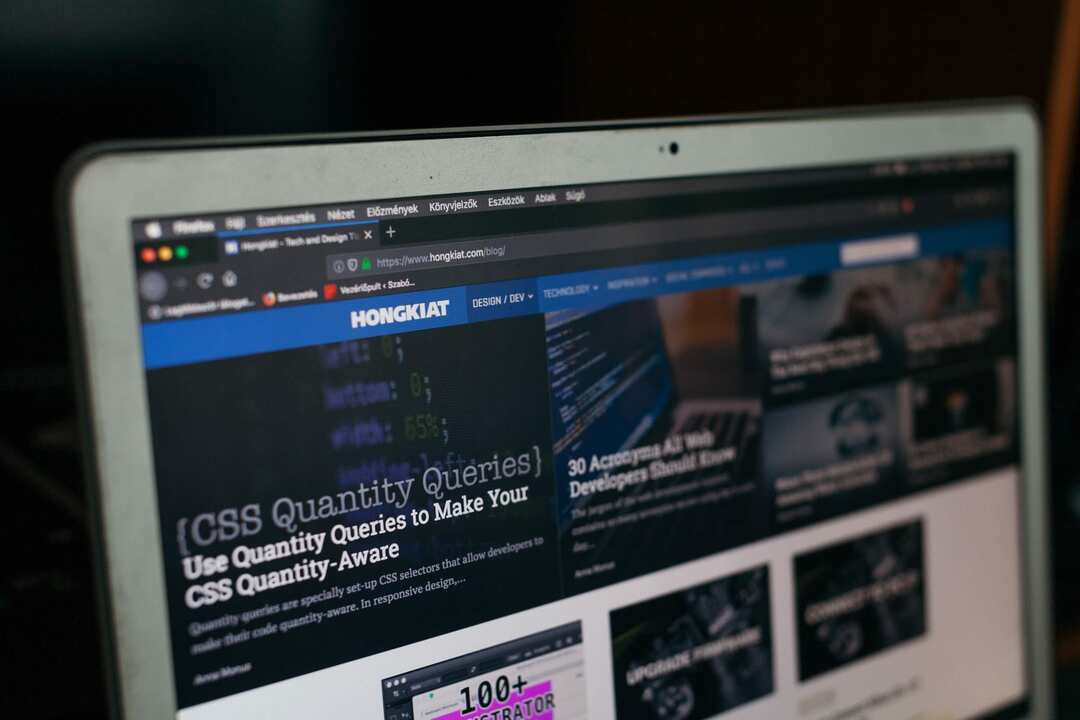
Firefox je spolu so systémom Windows ďalším mimoriadne populárnym prehliadačom pre počítače Mac. Toto je obľúbené pre používateľov anti-Chrome, pretože ponúka oveľa vyššie rýchlosti spolu s ovládacími prvkami ochrany osobných údajov. Tieto uchovávajú vaše údaje o prehliadaní a súkromné informácie...súkromné bez toho, aby sa dostali do rúk inzerentov, ktorí sa snažia získať vaše informácie na zacielenie reklamy.
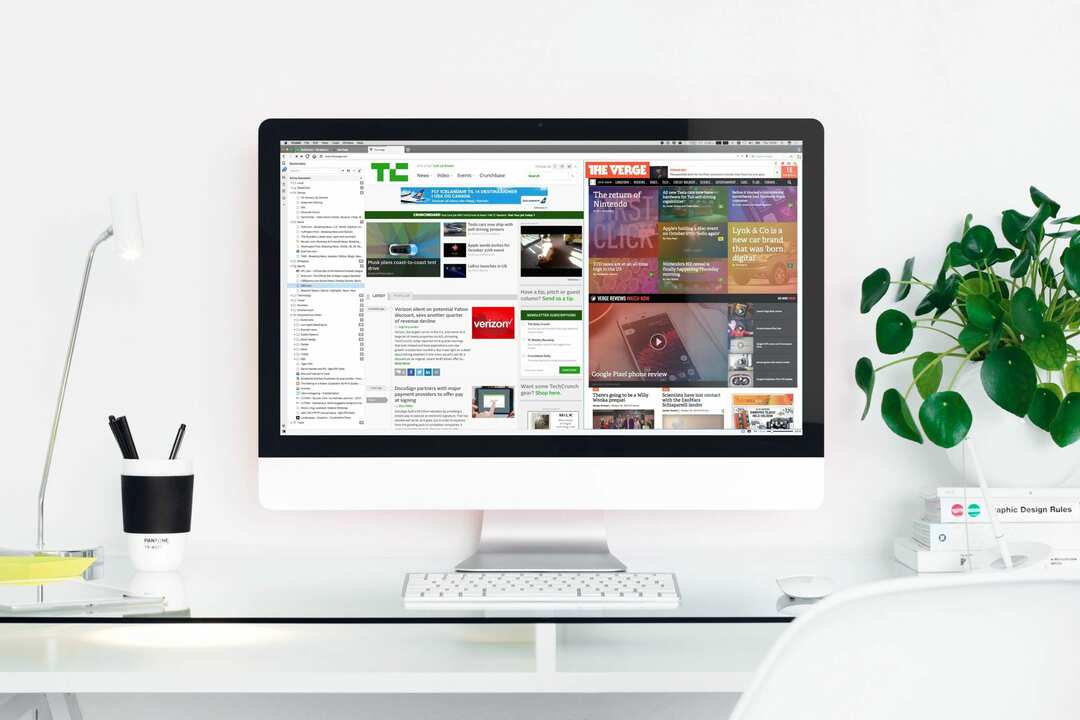
Problém s Firefoxom a Safari je v tom, že vám môžu uniknúť niektoré dosť dôležité rozšírenia. Rozšírenia prehliadača Chrome sú mimoriadne užitočné, ale ak sa vzdialite od prehliadača Chrome, trochu sa zaseknete. Tu sa hodí verzia prehliadača Chromium, ako napríklad Vivaldi. Bez toho, aby sme sa ponorili do hĺbky, Vivaldi je prehliadač založený na prehliadači Google Chrome bez všetkých ďalších zbytočností a nezmyslov, ktoré Google zahŕňa. Pomocou prehliadača Chromium si tiež môžete stiahnuť a nainštalovať rozšírenia prehliadača Chrome bez toho, aby ste museli používať prehliadač Google Chrome.
Andrew je spisovateľ na voľnej nohe, ktorý žije na východnom pobreží USA.
V priebehu rokov písal pre rôzne stránky vrátane iMore, Android Central, Phandroid a niekoľkých ďalších. Teraz trávi dni prácou pre spoločnosť HVAC, zatiaľ čo v noci pracuje ako spisovateľ na voľnej nohe.